Профилактическое обслуживание Pantum M6550NW
Очистка принтера
Используйте мягкие моющие средства.
Для очистки принтера выполните следующие действия.
1. Выключите основной переключатель питания и отсоедините кабель питания, кабель USB, телефонный и сетевой кабель.
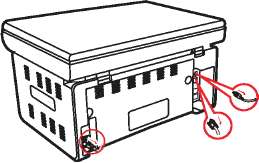
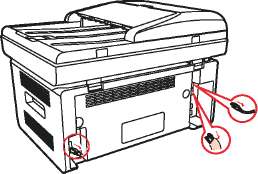
2. Мягкой тканью протрите принтер со внешней стороны и удалите пыль.


3. Поднимите крышку и осторожно протрите мягкой тканью стекло сканера.


4. Поднимите платформу сканирования, пока она не заблокируется.


5. Откройте выходной лоток за правую верхнюю кромку вогнутой части.


6. Выньте по направляющим.
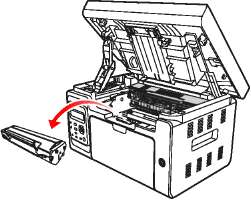

Некоторые детали принтера остывают не сразу после использования. Открывая переднюю или заднюю крышку для очистки внутренностей принтера, не касайтесь деталей, которые заштрихованы на рисунке, чтобы не обжечься.

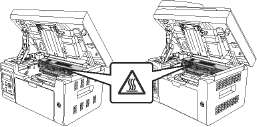
Вынув из принтера, поместите его в защитный пакет или заверните в плотную бумагу во избежание повреждения светом фоточувствительного барабана.
7. Аккуратно протрите защищенную от пыли зеркальную поверхность лазерного сканирующего блока ватной палочкой или сухой мягкой тканью без ворса с небольшим количеством спирта.
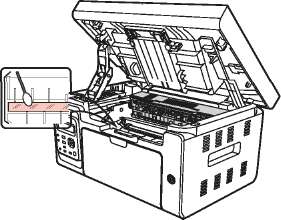

8. Очистите принтер изнутри с помощью сухой ткани, не оставляющей ворса, осторожно протерев затемненную область на рисунке ниже.


Необходимо регулярно очищать УПД от остатков материала. Мягкой тканью протрите место, показанное на рисунке.


Использование и обслуживание картриджа
Для наилучшего качества печати используйте оригинальный Pantum.
При использовании обращайте внимание на следующее:
• Не вынимайте из пакета, если он не будет использоваться немедленно.
• Не пытайтесь заправлять без разрешения. Гарантия принтера не покрывает повреждения, которые могут возникнуть в противном случае.
• Храните в прохладном сухом месте.
• Тонер, находящийся внутри картриджа, легко воспламеняется. Не приближайте картридж к источникам возгорания, чтобы предотвратить возникновение пожара.
• Вынимая или разбирая его, следите, не высыпается ли из него тонер. Если вы просыпали тонер, в результате чего он попал вам на кожу, в глаза или рот, немедленно смойте его чистой водой и обратитесь к врачу в случае плохого самочувствия.
• Храните в недоступном для детей месте.
Срок службы
Срок службы зависит от количества тонера, требуемого для печати заданий.
Когда на ЖК-дисплее появится сообщение о том, что тонер закончился, это означает, что срок службы подходит к концу или полностью истек. Для поддержания высокого качества печати вовремя заменяйте на новый.
Замена
Перед заменой обращайте внимание на следующее:
• На поверхности может осесть тонер. Аккуратно уберите его, чтобы не просыпать.
• Положите извлеченный на лист бумаги, чтобы из него случайно не высыпался тонер.
• После удаления защитной крышки немедленно установите в принтер во избежание его повреждения под воздействием прямых солнечных лучей или комнатного освещения.
• При установке не касайтесь поверхности фоточувствительного барабана, чтобы не поцарапать ее.
Для замены необходимо выполнить следующие действия:
1. Отключите принтер и поднимите платформу сканирования, пока она не заблокируется.


2. Откройте выходной лоток за правую верхнюю кромку вогнутой части.

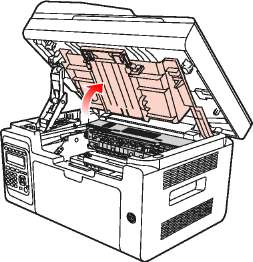
3. Извлеките отработавший по направляющим.
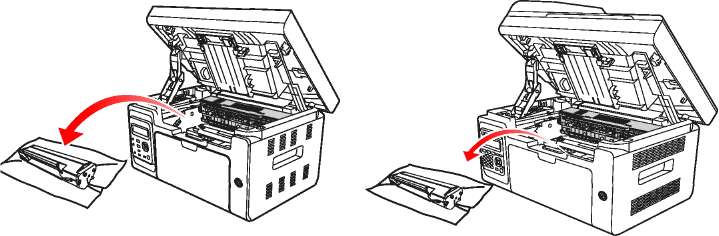
4. Откройте упаковку нового, удерживайте за ручку и аккуратно встряхните его 5-6 раз, чтобы равномерно распределить тонер внутри.

5. Выньте защитную блистерную ленту, вставьте по направляющим в принтер и задвиньте его в направлении, обозначенном стрелкой, до щелчка. Щелчок означает, что он встал на место.
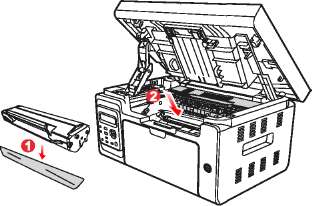
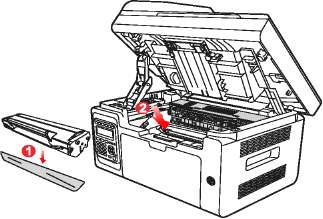
Перед установкой посмотрите, нет ли на нем пломбы; при наличии пломбы оторвите ее, а затем установите.


6. Закройте выходной лоток и закройте платформу сканирования.


7. Перезапустите принтер и с помощью панели управления устройства напечатайте страницу информации.
<<<назад
далее>>>
при использовании материалов ссылка на сайт компании awella.ru обязательна
Помогла информация на сайте ? Оставьте отзыв о работе нашей компании ! Это можно сделать в яндекс браузере и это простимулирует работников нашей компании (ответственные получат бонусы), которые собирали ее для вас! Спасибо !
|